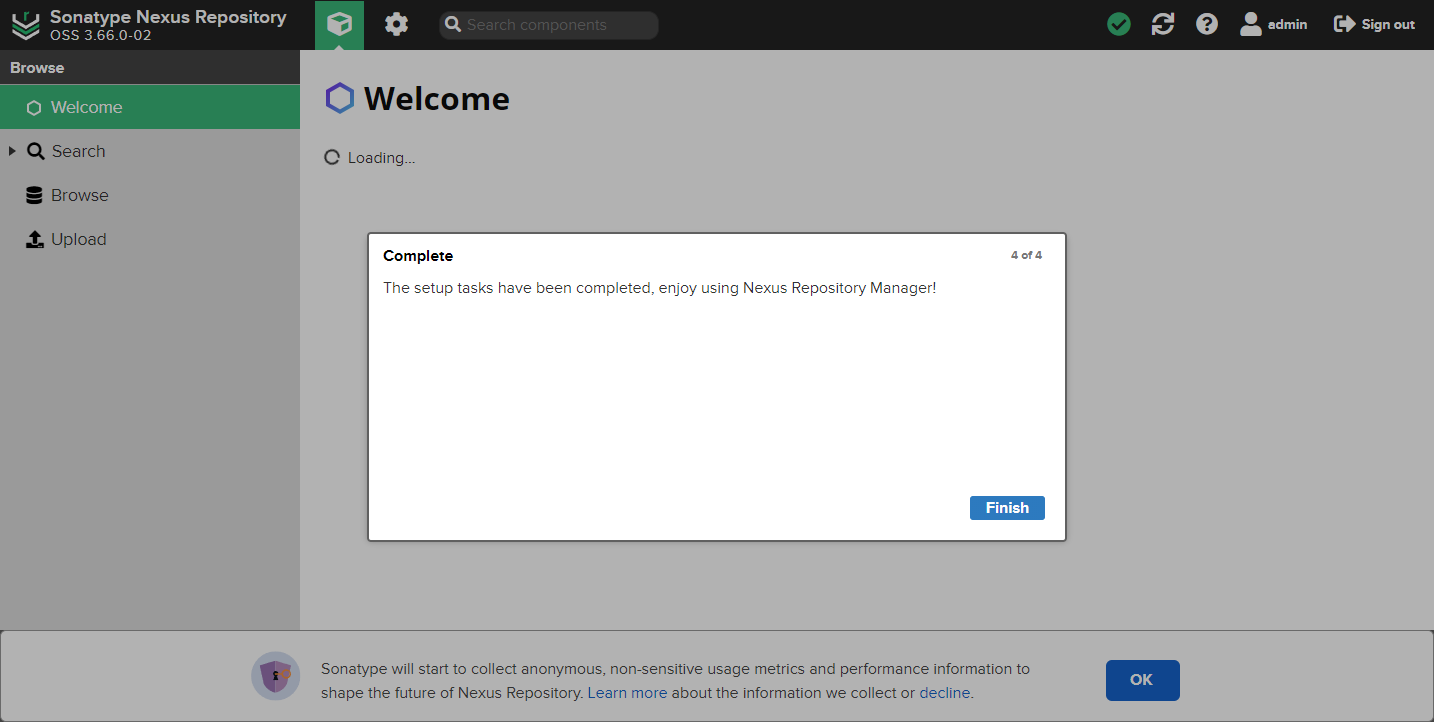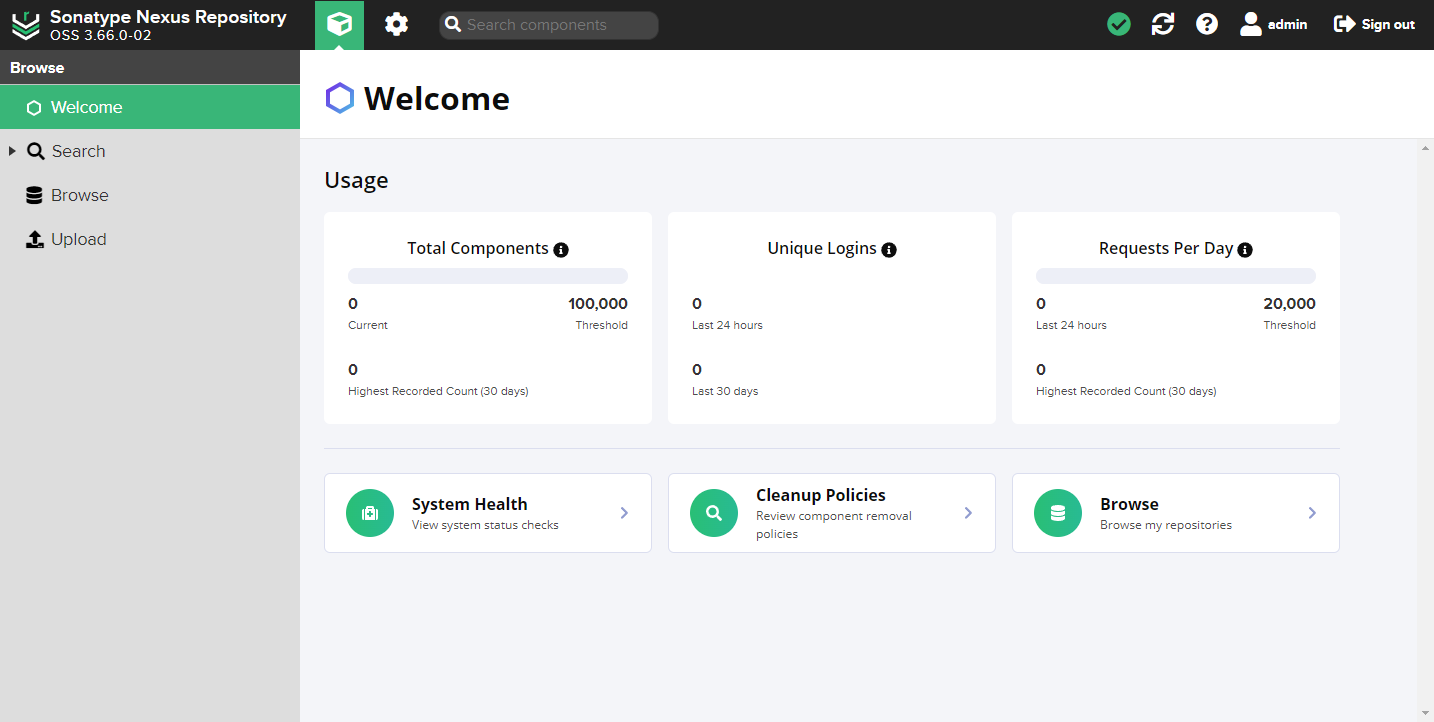安装
Nexus 3.x 官网 下载地址
Nexus Repository 3.66.0 及之前版本需要 Java 8 运行时环境(JRE)。
版本 3.67.0+ 还支持 Java 11 JRE。
基础环境
安装 JDK 环境,Nexus 需要 JDK 来运行。Nexus Repository 3.66.0 及之前版本需要 Java 8 运行时环境(JRE),3.67.0+ 还支持 Java 11 JRE。
Sonatype Nexus 存储库系统要求 CPU 最小 4 核,参考官网。
Linux 安装
创建用户
使用 nexus 用户启动 Nexus 服务。创建 nexus 用户密码,并加入 sudoers 组。
sudo useradd -s /bin/bash -m nexus
sudo passwd nexus
sudo vim /etc/sudoers # 以下内容添加到最后
nexus ALL=(ALL) NOPASSWD:ALL
切换到 nexus 用户,创建安装目录并修改权限。
sudo su - nexus
sudo mkdir /opt/nexus
sudo chown -R nexus:nexus /opt/nexus
解压安装包
从官网下载 nexus-3.66.0-02-unix.tar.gz 安装包并解压。
cd /opt/nexus
tar -zxf nexus-3.66.0-02-unix.tar.gz
解压后有两个文件:
- nexus-3.66.0-02:安装目录(
$install-dir)。包含 Nexus 运行所需的文件以及所有必需的其他组件,如:启动脚本、依赖 jar 包等 - sonatype-work:数据目录(
$data-dir)。包含 Nexus 生成的配置文件、日志文件、仓库文件等
配置环境变量
在 /etc/profile 文件中添加以下内容,用于在系统任意地方都可以使用 nexus 命令。
export NEXUS_HOME=/home/nexus/nexus-3.66.0-02
export PATH=$PATH:$NEXUS_HOME/bin
使在不重启的情况下,更新 /etc/profile 文件。
source /etc/profile
添加系统服务
用 systemctl 命令管理 Nexus 服务。
在 /etc/systemd/system/ 目录下,创建 nexus.service 文件并添加以下内容:
[Unit]
Description=nexus service
After=syslog.target network.target
[Service]
Type=forking
LimitNPROC=65536
LimitNOFILE=65536
User=nexus
ExecStart=/opt/nexus/nexus-3.66.0-02/bin/nexus start
ExecStop=/opt/nexus/nexus-3.66.0-02/bin/nexus stop
Restart=on-abort
[Install]
WantedBy=multi-user.target
重新加载系统管理守护进程(systemd)的配置文件,并设置开机自启:
sudo systemctl daemon-reload
sudo systemctl enable nexus.service
访问服务
开启 Nexus 服务:
sudo systemctl start nexus.service
等待一会,用以下命令查看 8081 端口是否启动。
sudo netstat -anpt
查看 Nexus 服务 log 日志。
vim sonatype-work/nexus3/log/nexus.log
访问 http://localhost:8081/ 地址。
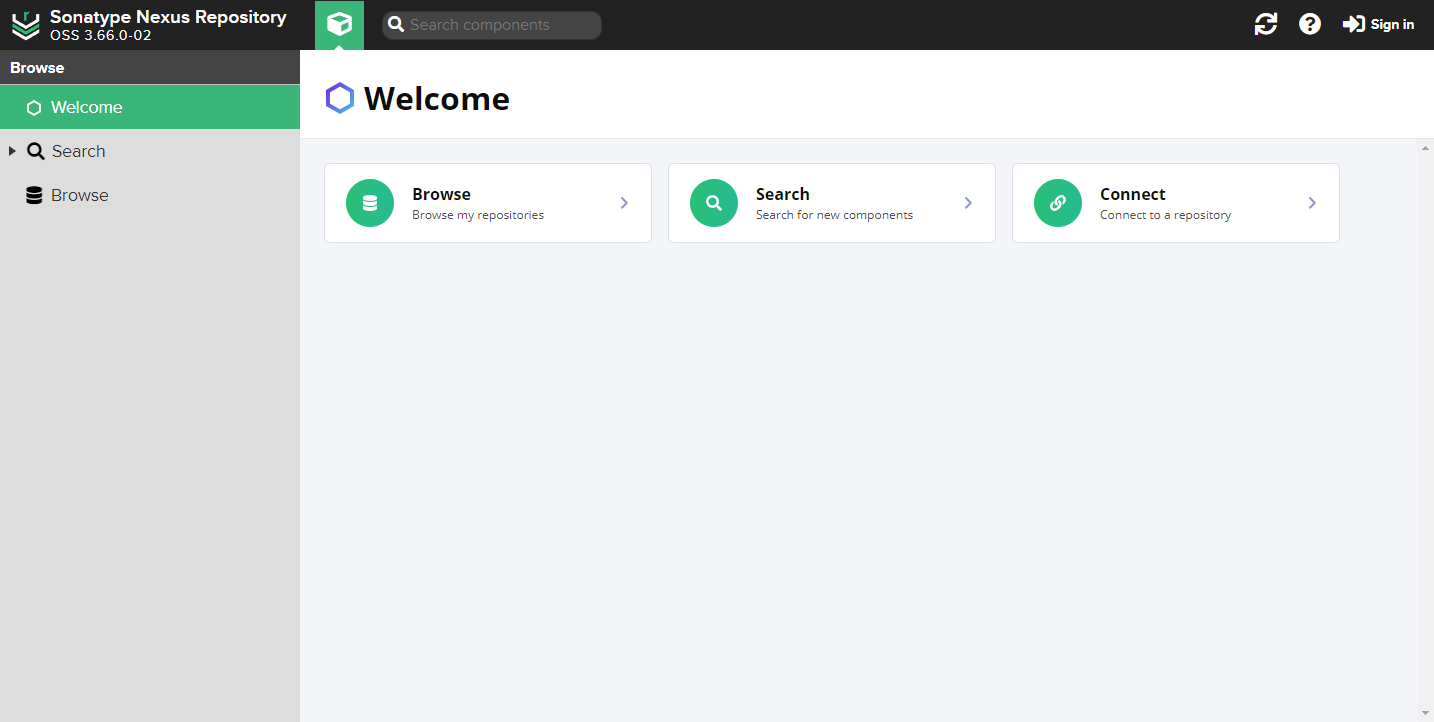
nexus 命令
nexus 命令如下:
- ./nexus start:后台运行服务。在后台运行时,所有日志记录都将保存到应用程序日志文件(
sonatype-work/nexus3/log/nexus.log)中 - ./nexus stop:停止服务
- ./nexus run:前台运行服务。在当前 shell 中运行并显示日志输出,CTRL + C 可以在相应的控制台上停止正在运行的应用程序
- ./nexus run-redirect:前台运行服务
- ./nexus status:查看服务状态
- ./nexus restart:重启服务
- ./nexus force-reload:重装服务
配置文件
查看官网 配置文件 说明。
Nexus 服务一些配置文件作用。
- nexus-3.66.0-02/bin/nexus:
nexus命令脚本文件 - nexus-3.66.0-02/bin/nexus.rc:配置 Nexus 服务运行用户文件
- nexus-3.66.0-02/bin/nexus.vmoptions:配置运行时环境。根据服务器内存设置合适参数,并可根据自身需求修改 Nexus 的数据和日志存储位置
- nexus-3.66.0-02/etc/nexus-default.properties:默认配置 Nexus 服务 IP 地址和端口文件。如果要修改 IP 或端口,将此文件在当前目录下复制为
nexus.properties文件,在nexus.properties文件中修改 - sonatype-work/nexus3/admin.password:Nexus 服务的初始化密码文件
- sonatype-work/nexus3/blobs:所有未使用绝对存储路径定义的基于文件系统的 Blob 存储的父目录
- sonatype-work/nexus3/log:Nexus 服务的日志文件
- sonatype-work/nexus3/log/nexus.log:主存储库管理器应用程序日志,每天轮换和压缩。日志消息包含标准日志输出字段,包括日期/时间、日志级别、关联的线程、类和消息
Docker 安装
拉取镜像
拉取 Gerrit 服务需要的镜像。
docker pull sonatype/nexus3
创建用户
使用 nexus 用户启动 Nexus 服务。
创建 nexus 用户,用户 UID 和 GID 值为 200。因为 Docker nexus 容器中 nexus 用户的 UID 和 GID 为 200,否则 nexus 容器启动失败。
sudo groupadd -g 200 nexus
sudo useradd -u 200 -g nexus -s /bin/bash -M nexus
创建挂载目录
创建挂载数据存储目录,并赋予 nexus 用户权限。
sudo mkdir -p /opt/nexus/nexus-data
sudo chown -R nexus:nexus /opt/nexus/
编辑 docker-compose.yaml 文件
使用 Docker Compose 创建 nexus3 服务。
在 /opt/nexus/ 目录下创建 docker-compose.yml 部署文件,文件内容如下:
version: "3"
services:
nexus:
image: sonatype/nexus3
container_name: nexus3
restart: always
ports:
- 8081:8081
volumes:
- /opt/nexus/nexus-data:/nexus-data
启动 nexus 服务
启动由 Docker Compose 项目定义的服务,并且让这些服务在后台以守护进程(daemon)模式运行。
在 docker-compose.yml 文件目录中使用以下命令启动服务。
sudo docker compose up -d
检查 nexus 容器日志,确保 Nexus 服务正常运行。
sudo docker logs -f nexus3
访问 Nexus 仓库
访问 http://localhost:8081 地址。
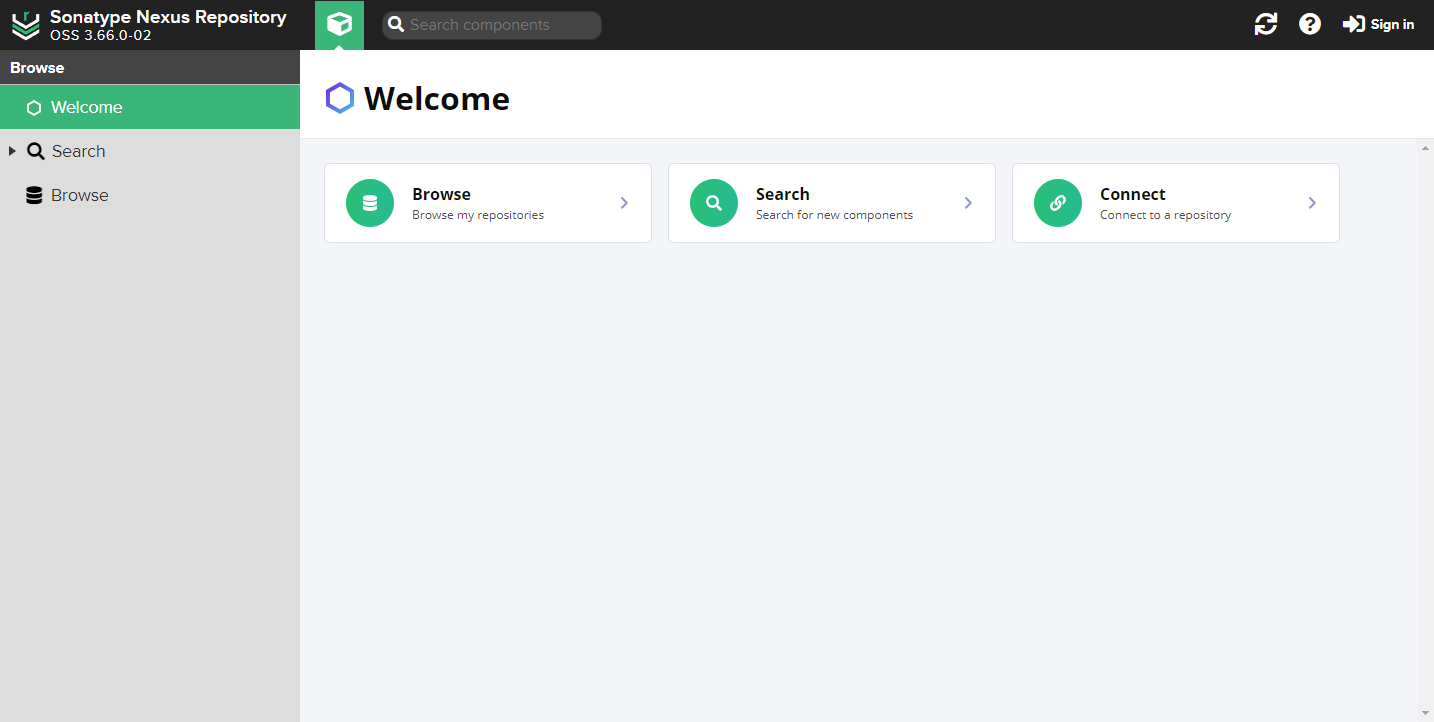
管理员登录 Nexus
点击 Sign In 登录,使用管理员 admin 用户登录,密码在 admin.password 文件中。
Linux 安装
admin.password文件位置cat /opt/nexus/sonatype-work/nexus3/admin.passwordDocker 安装
admin.password文件位置cat /opt/nexus/nexus-data/admin.password
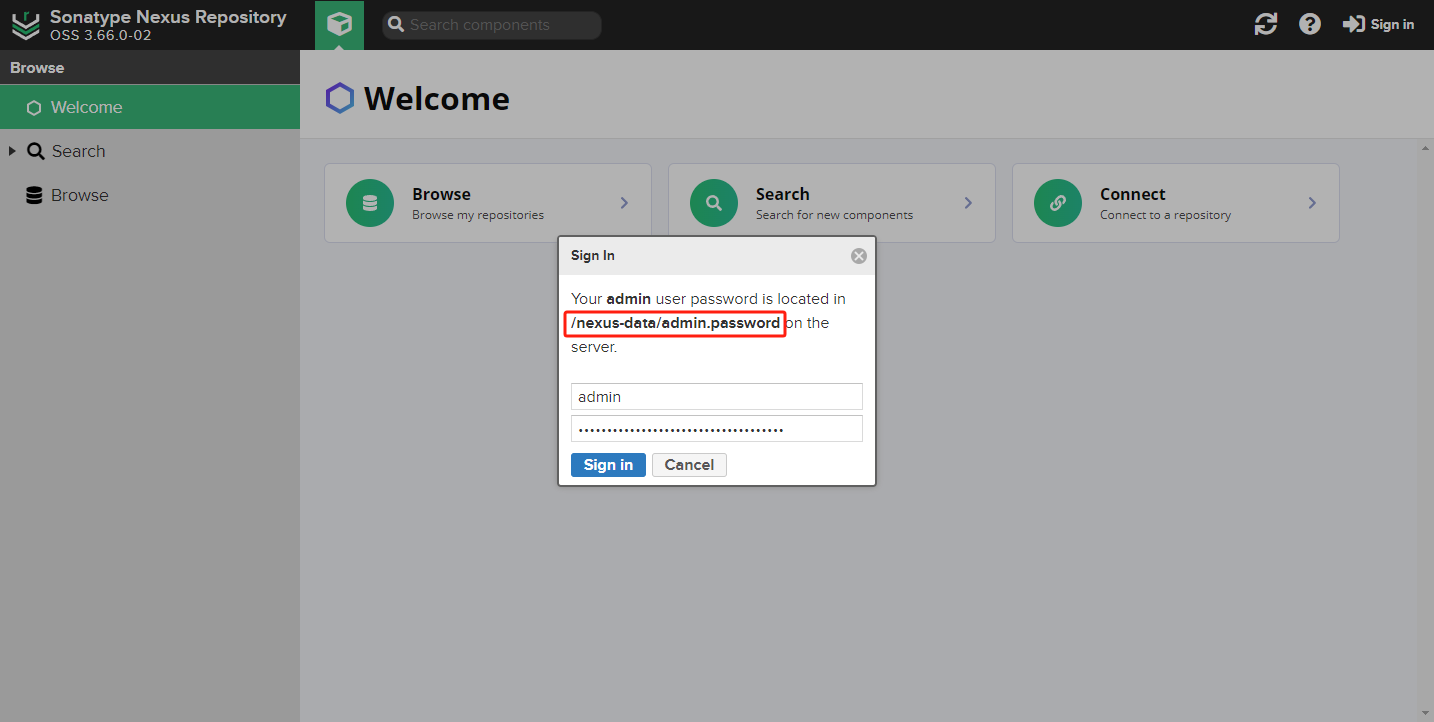
根据向导完成所需设置,点击 Next。
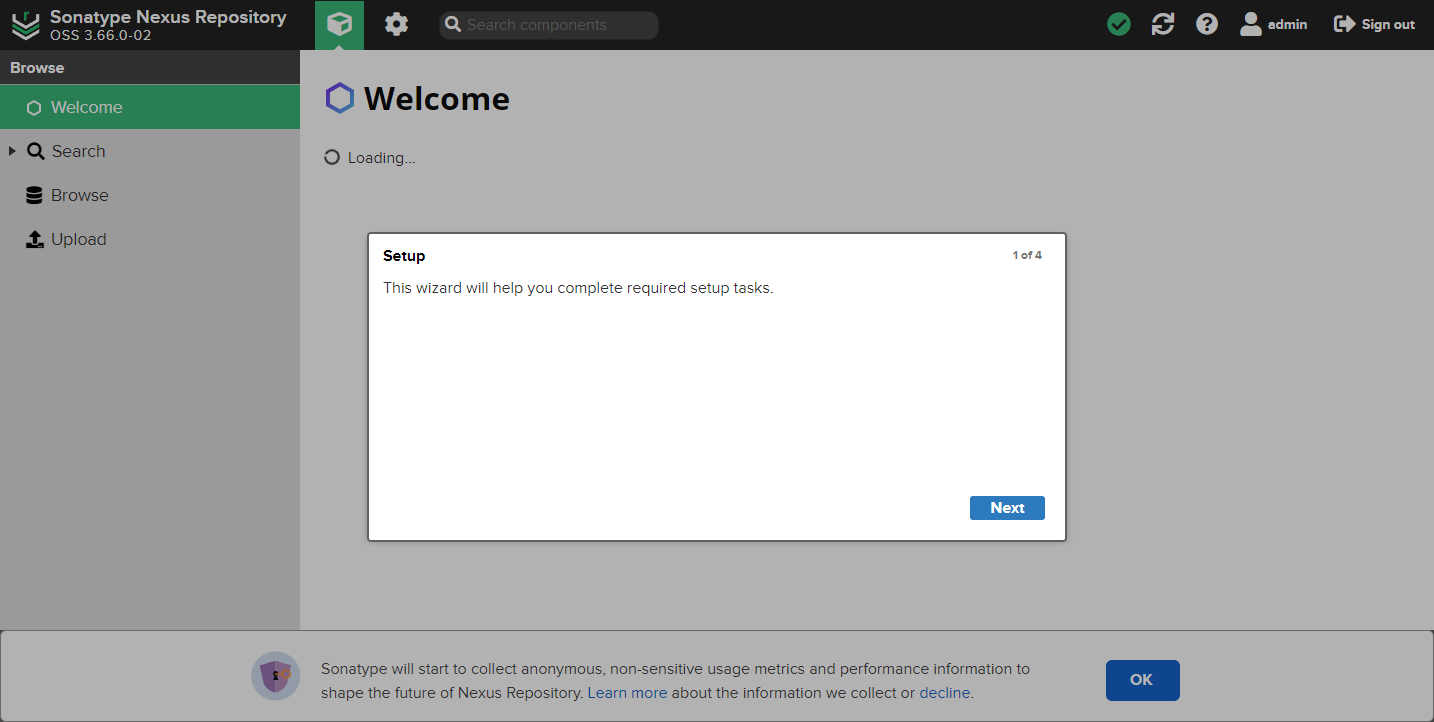
第一次登录需要修改密码,点击 Next。
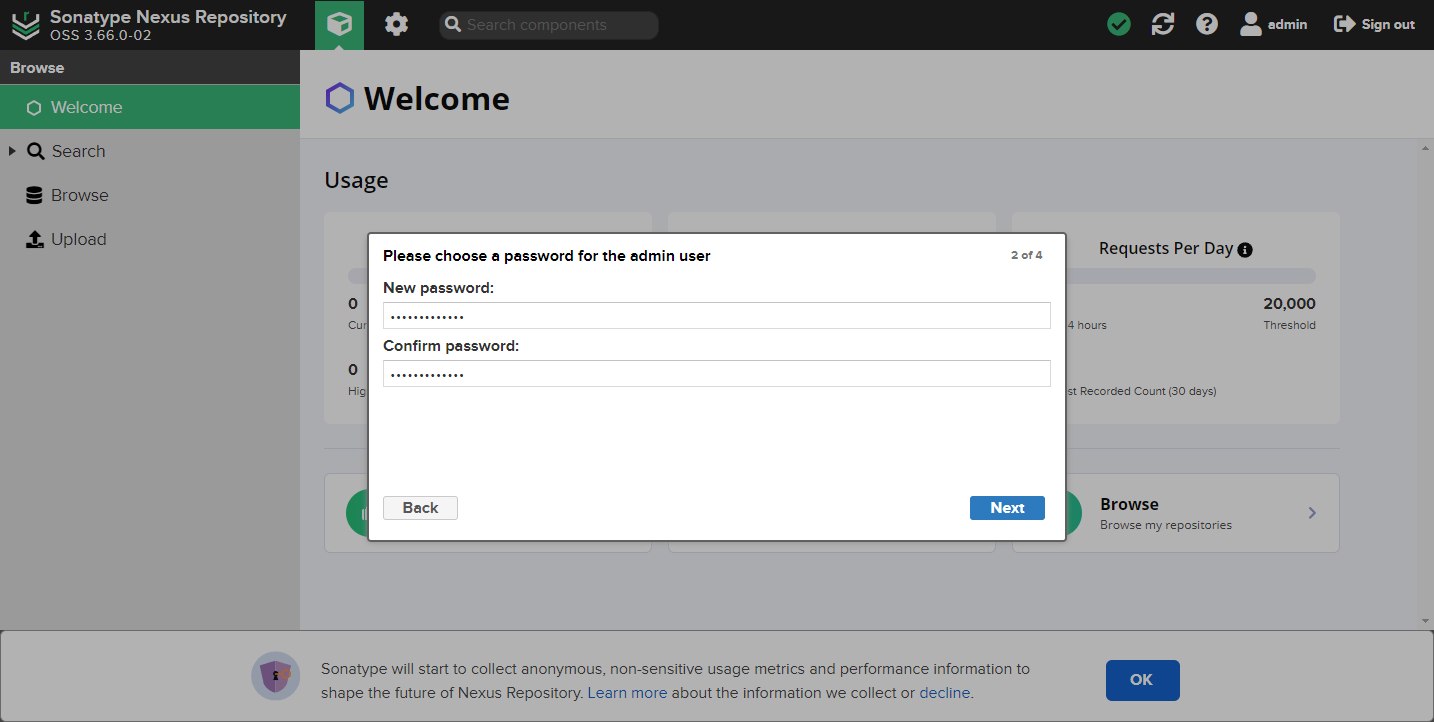
是否启用匿名用户访问,点击 Next。
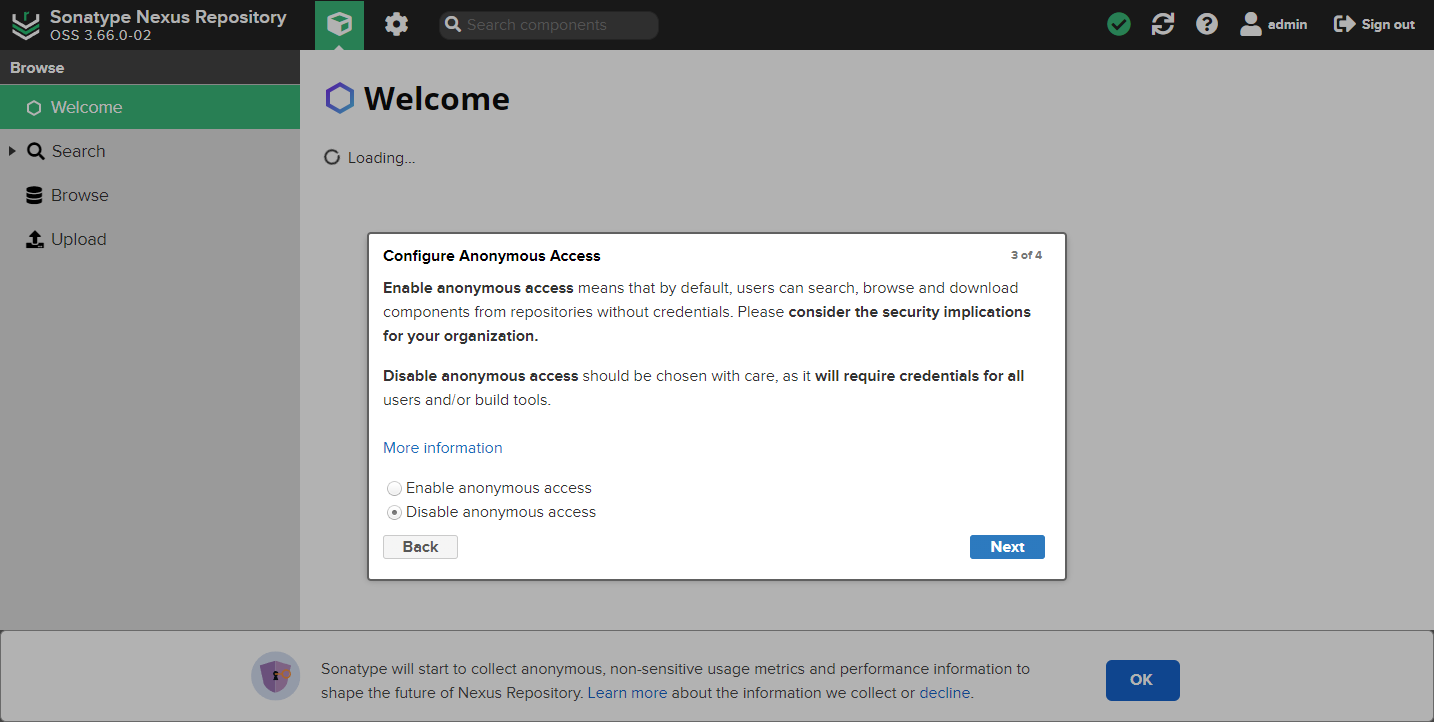
完成向导配置,点击 Finish。